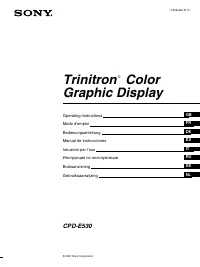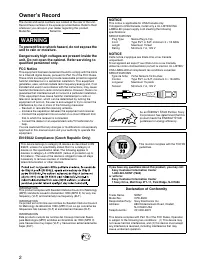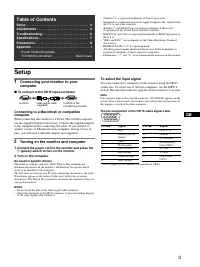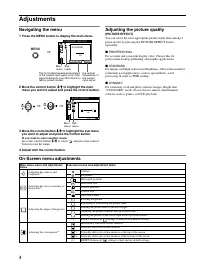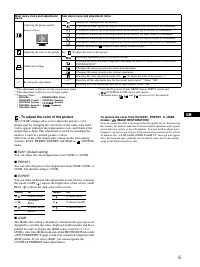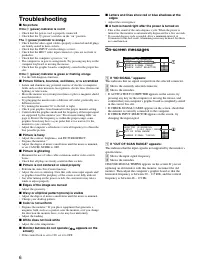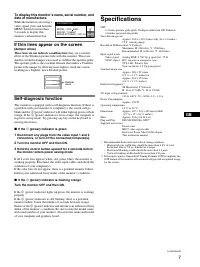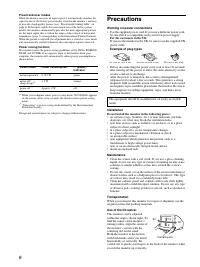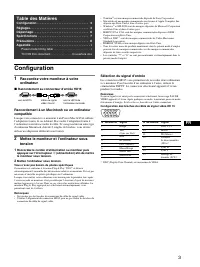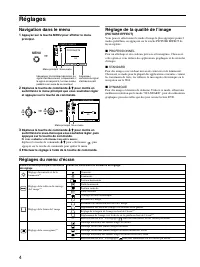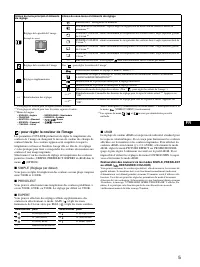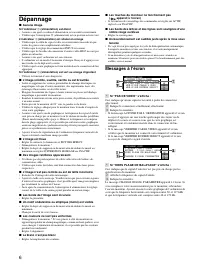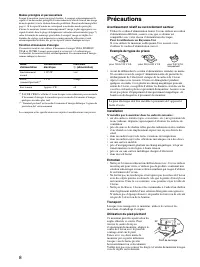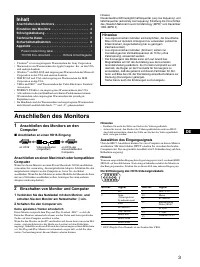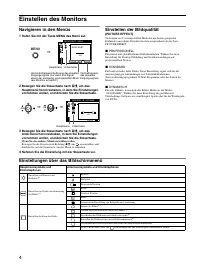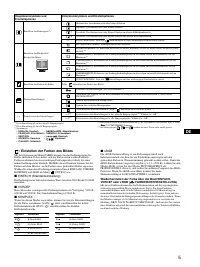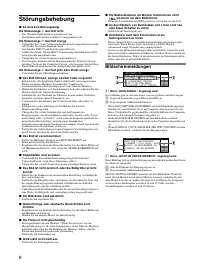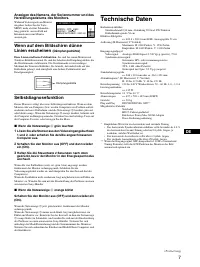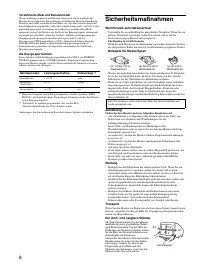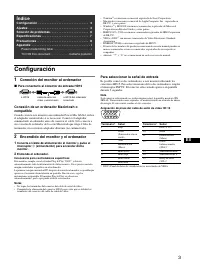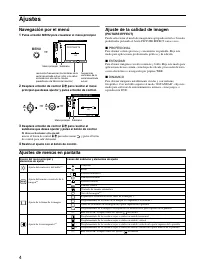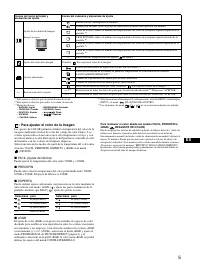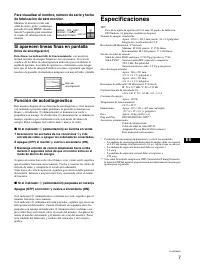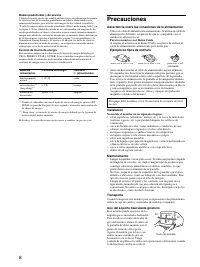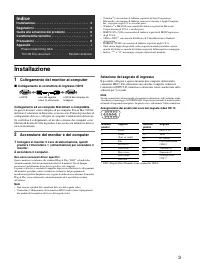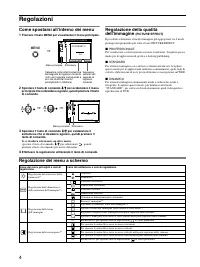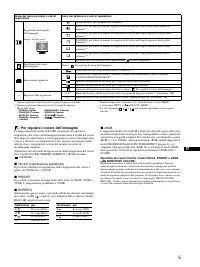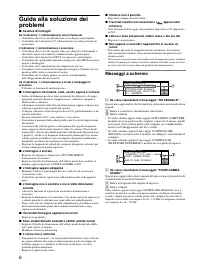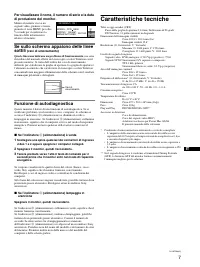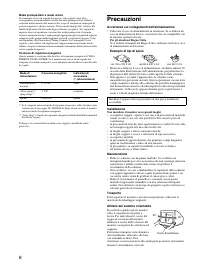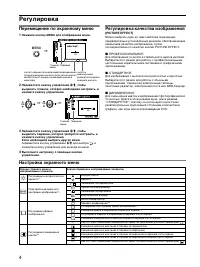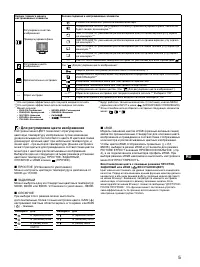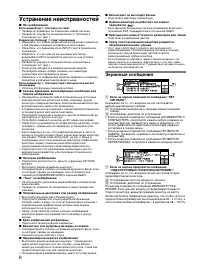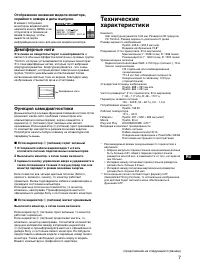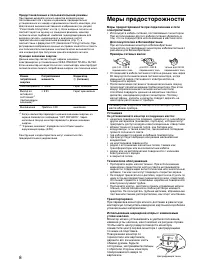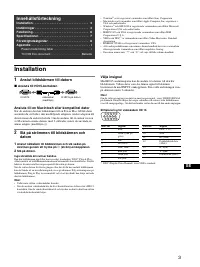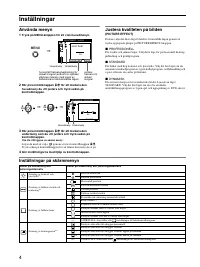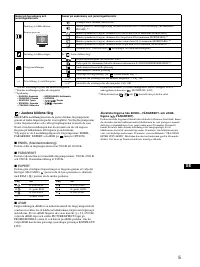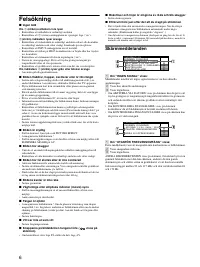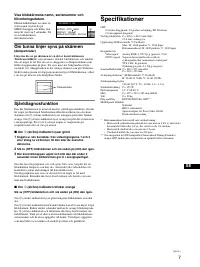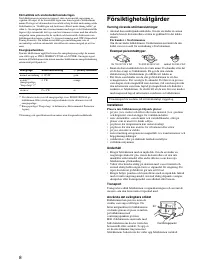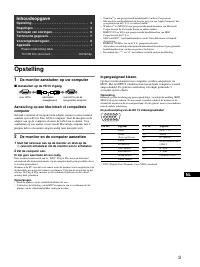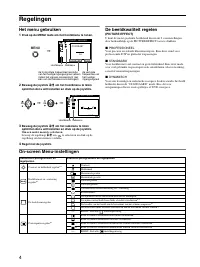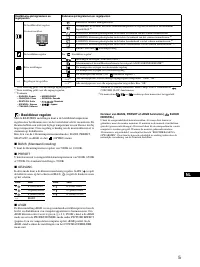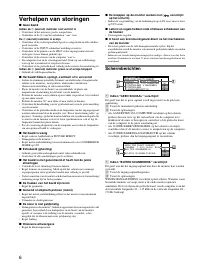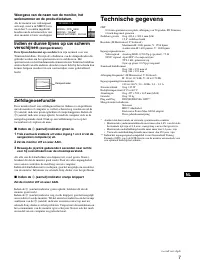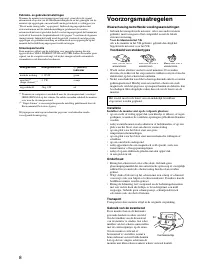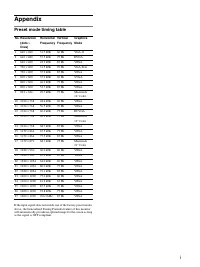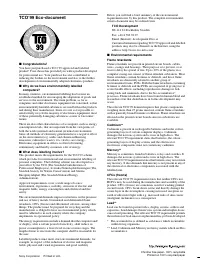Мониторы Sony CPD-E530 - инструкция пользователя по применению, эксплуатации и установке на русском языке. Мы надеемся, она поможет вам решить возникшие у вас вопросы при эксплуатации техники.
Если остались вопросы, задайте их в комментариях после инструкции.
"Загружаем инструкцию", означает, что нужно подождать пока файл загрузится и можно будет его читать онлайн. Некоторые инструкции очень большие и время их появления зависит от вашей скорости интернета.
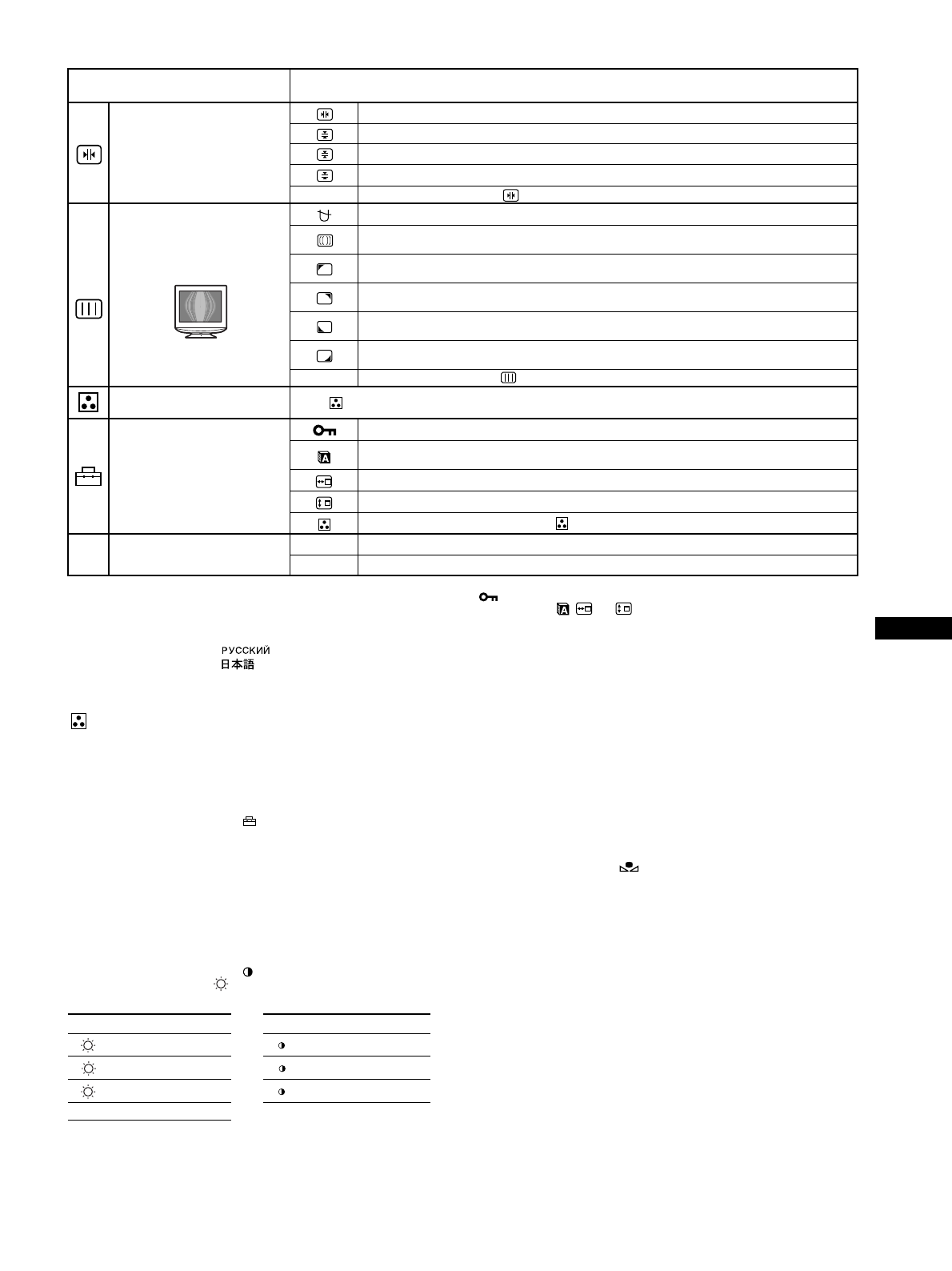
5
DE
: Einstellen der Farben des Bildes
Mit den Optionen im Menü FARBE können Sie die Farbtemperatur des
Bildes einstellen. Dabei ändert sich der Farbwert im weißen Farbfeld.
Farben erscheinen bei einer niedrigen Farbtemperatur rötlich, bei einer
hohen Farbtemperatur bläulich. Mit Hilfe dieser Funktion können Sie die
Farben auf dem Monitor an die Farben eines gedruckten Bildes anpassen.
Wählen Sie einen der 4 Farbtemperatureinstellmodi EINFACH, VORDEF,
KOMPLEX und sRGB im Menü (OPTION)
aus.
x
EINFACH (Standardeinstellung)
Die Farbtemperatur läßt sich auf einen Wert zwischen 5000 K und 11000 K
einstellen.
x
VORDEF
Hier stehen drei voreingestellte Farbtemperaturen zur Verfügung: 5000 K,
6500 K und 9300 K. Die Standardeinstellung ist 9300 K.
x
KOMPLEX
Wenn Sie diesen Modus auswählen, können Sie weitere Feineinstellungen
für die Farbe vornehmen. GAIN (
) dient zum Einstellen der hellen
Bildschirmbereiche, BIAS (
) zum Einstellen der dunklen
Bildschirmbereiche.
x
sRGB
Die sRGB-Farbeinstellung ist ein Farbraumprotokoll nach
Industriestandard, mit dem die am Bildschirm angezeigten mit den
gedruckten Farben in Übereinstimmung gebracht werden sollen. Damit die
sRGB-Farben korrekt angezeigt werden (
γ
= 2,2, 6500 K), wählen Sie den
Modus sRGB, setzen Sie den Modus PICTURE EFFECT auf
PROFESSIONELL (Seite 4), und stellen Sie an Ihrem Computer das sRGB-
Profil ein. Wenn Sie sRGB auswählen, können Sie keine
Menüeinstellungen für KONTRAST/HELL vornehmen.
Wiederherstellen der Farbe über die Modi EINFACH,
VORDEF oder sRGB (
FARBWIEDERHERSTELLUNG)
Mit dieser Funktion können Sie die Bildschirmfarben auf die ursprünglichen,
werkseitig eingestellten Werte zurücksetzen. Bevor Sie diese Funktion
verwenden können, muß sich der Monitor mindestens 30 Minuten lang im
normalen Betriebsmodus befinden (Netzanzeige leuchtet grün). Dazu müssen
Sie unter Umständen die Energiespareinstellungen des Computers ändern. Wenn
der Monitor weniger als 30 Minuten lang eingeschaltet war, erscheint die
Meldung „ERST NACH WARM UP VERFÜGBAR“. Im Lauf der Zeit verliert
diese Funktion aufgrund der unvermeidlichen Alterung der Trinitron-Bildröhre
nach und nach ihre Wirkung.
Einstellen der Konvergenz
*
2
Horizontales Verschieben roter oder blauer Schatten
Vertikales Verschieben roter oder blauer Schatten
Vertikales Verschieben roter oder blauer Schatten im oberen Bildschirmbereich
Vertikales Verschieben roter oder blauer Schatten im unteren Bildschirmbereich
0
ZURÜCKSETZEN: Setzt alle
-Einstellungen auf ihre werkseitigen Standardwerte zurück.
Einstellen der Bildqualität
Beispiel für Moire
ENTMAGNETISIEREN: Entmagnetisieren des Monitors.
MOIRE-KORREKTUR: Einstellen des Grads der Moiré-Korrektur, so daß der Moiré-Effekt möglichst gering
ausfällt.
*
1
FARBREINHEIT: Reduzieren der Farbungleichmäßigkeiten in der linken oberen Bildschirmecke auf ein
Minimum.
*
2
FARBREINHEIT: Reduzieren der Farbungleichmäßigkeiten in der rechten oberen Bildschirmecke auf ein
Minimum.
*
2
FARBREINHEIT: Reduzieren der Farbungleichmäßigkeiten in der linken unteren Bildschirmecke auf ein
Minimum.
*
2
FARBREINHEIT: Reduzieren der Farbungleichmäßigkeiten in der rechten unteren Bildschirmecke auf ein
Minimum.
*
2
0
ZURÜCKSETZEN: Setzt alle
-Einstellungen auf ihre werkseitigen Standardwerte zurück.
Einstellen der Farben des Bildes
Siehe „
: Einstellen der Farben des Bildes“.
Weitere Einstellungen
Schützen von Einstellungen (TASTENSPERRE)
*
4
Auswählen der Sprache für die Bildschirmmenüs/Anzeigen der Monitorinformationen (LANGUAGE/
INFORMATION)
*
3
Ändern der horizontalen Menüposition
Ändern der vertikalen Menüposition
Auswählen des Farbeinstellmodus (siehe „
: Einstellen der Farben des Bildes“.)
0
Zurücksetzen der Einstellungen
0
1
*
1
Zurücksetzen aller Einstellungen für das aktuelle Eingangssignal.
*
5
Wählen Sie „OK“.
0
2
*
2
Zurücksetzen aller Einstellungen für alle Eingangssignale. Wählen Sie „OK“.
*
1
Diese Einstellung gilt für das aktuelle Eingangssignal.
*
2
Diese Einstellung gilt für alle Eingangssignale.
*
3
Sprachmenü
• ENGLISH: Englisch
• NEDERLANDS: Niederländisch
• FRANÇAIS: Französisch • SVENSKA: Schwedisch
• DEUTSCH
•
: Russisch
• ESPAÑOL: Spanisch
•
: Japanisch
• ITALIANO: Italienisch
*
4
Jetzt können Sie nur noch den Netzschalter
!
, die Taste MENU, den Schalter INPUT sowie
(TASTENSPERRE) benutzen.
*
5
Die Menüoptionen
,
und
werden auf diese Weise nicht zurückgesetzt.
Hauptmenüsymbole und
Einstelloptionen
Untermenüsymbole und Einstelloptionen
T
B
Option
Funktion
Option
Funktion
R
R (Rot) BIAS
R
R (Rot) GAIN
G
G (Grün) BIAS
G
G (Grün) GAIN
B
B (Blau) BIAS
B
B (Blau) GAIN
0
ZURÜCKSETZEN